打开浏览器访问 Microsoft Teams官网,系统会自动识别你的操作系统类型。点击“下载 Teams”按钮获取对应安装包,下载完成后双击打开,按照提示完成安装流程。安装后启动Teams应用,使用有效的Microsoft账户登录即可开始使用,适用于远程协作和视频会议等多种办公场景。
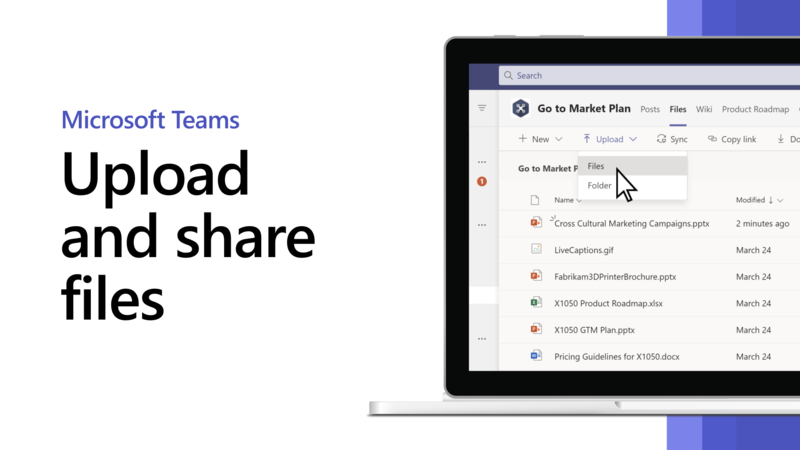
选择适合的下载Teams版本进行下载
Teams有哪些不同版本可供选择
- Teams个人版适用于日常沟通与轻量协作:个人版Microsoft Teams是面向普通用户的免费版本,主要用于家庭成员、朋友或小型团体之间的交流与日常协作,提供聊天、音视频通话、文件共享等基础功能,适合需要快速联系和安排活动的用户使用,不包含高级企业功能。
- Teams企业版支持组织内部高效协作:企业版Teams是Microsoft 365的一部分,由公司或学校提供的组织账户使用,拥有团队频道、任务管理、会议录制、OneDrive整合、日历同步等专业功能,适用于跨部门沟通、项目管理、远程办公和教育场景,并支持管理员集中管理账户与安全策略。
- Teams教育版专为学校师生打造:教育版Teams针对教学环境进行了优化,内置课程管理、作业布置、师生频道等功能,支持班级协作、线上教学、互动白板等工具,由教育机构通过教育版Microsoft 365分发使用,适合教师在线授课和学生参与学习活动。
Teams个人版和企业版的区别
- 功能范围差异明显影响使用体验:个人版Teams提供了基本沟通和协作功能,如群组聊天、会议发起、文件上传等,适合日常使用;企业版则拥有多层级团队结构、应用集成(如Planner、SharePoint)、会议录制、实时协作编辑、审批流程等高级功能,能满足更复杂的组织协作需求。
- 账户类型决定服务内容与权限控制:个人版使用Outlook或Hotmail等个人Microsoft账户注册和登录,用户管理自由但权限单一;企业版使用组织分发的Entra ID(原Azure AD)账户登录,支持多角色权限配置和集中式管理,更适合有信息安全需求的团队或单位使用。
- 支持的容量、会议时长与存储空间不同:企业版Teams根据订阅套餐支持更高的视频会议容量、更长的会议时间(最多可达30小时不间断),并提供高达1TB的云端存储空间,个人版在这些方面存在使用限制,仅适用于基本交流与短时会议场景。
不同使用场景对应的版本推荐
- 家庭与个人交流场景推荐使用个人版:如用户只用于安排家庭聚会、朋友讨论、远程聊天等轻度沟通协作,个人版Teams即可满足需求,操作简单无需IT支持,适用于移动设备和家用电脑。
- 公司团队远程办公建议选择企业版:涉及项目协作、远程会议、共享资源和跨团队沟通的场景应优先选择企业版Teams,由IT管理员统一配置与管理账户,确保工作流程高效有序,并支持高安全标准的权限管理与文件加密。
- 学校教学活动适合教育专属版本:学校师生用户推荐使用教育版Teams,它为课程安排、作业提交、视频授课等教学功能提供了专门优化,能够为学生创建虚拟课堂,并便于教师管理多班教学内容,提高教学互动效率。

在Windows系统中下载Teams的方法
从Microsoft官网下载安装包
- 打开浏览器访问官方Teams下载页面:在Windows系统中使用Edge、Chrome或Firefox浏览器,进入Microsoft官网主页,点击导航栏中的“Microsoft Teams”,在页面中找到“下载Teams”按钮,点击后系统会自动识别当前操作系统并提供“.exe”格式的Teams安装包下载,确保来源安全可靠且为最新版本。
- 下载并运行安装程序开始部署Teams:点击下载按钮后系统将保存安装包至默认的“下载”文件夹,用户需双击该“.exe”文件启动安装程序,Teams会在后台完成文件解压、写入系统目录和初始化配置的过程,无需用户手动干预,大多数情况下全程自动完成。
- 确认安装完成并启动Teams应用程序:安装完成后,桌面上会生成“Microsoft Teams”图标,点击即可打开Teams客户端;若未生成图标,可通过“开始”菜单搜索Teams启动程序,首次启动可能需要授予网络访问权限或登录Microsoft账户完成激活流程。
通过Microsoft Store获取应用
- 启动Microsoft Store应用程序:点击“开始”菜单,在应用列表中找到“Microsoft Store”图标,或直接在搜索栏中输入“Store”快速打开,确保电脑已连接互联网并登录Microsoft账户以便顺利下载Teams应用。
- 搜索Teams并确认官方版本信息:在Microsoft Store搜索栏中输入“Microsoft Teams”,在搜索结果中点击由“Microsoft Corporation”发布的官方版本,避免下载其他名称相似的非官方应用,点击“获取”后系统将自动开始下载安装过程。
- 等待自动安装并完成首次登录:安装过程无需手动操作,系统会自动下载并完成部署,安装完成后可从“开始”菜单或任务栏打开Teams程序,首次使用需输入个人或组织提供的Microsoft账户进行登录,即可进入主界面开始使用Teams功能。
安装过程中的常见问题处理
- 提示系统版本不兼容的解决办法:如果在安装过程中出现提示“此版本不支持你的操作系统”,说明当前Windows版本过低,建议升级至Windows 10或更高版本,并安装所有可用的系统更新补丁,然后重新尝试安装Teams。
- 安装失败或进度卡顿的排查方式:如遇到安装卡在某一步或进度条不动,可尝试先退出其他正在运行的大型程序释放资源,或重启计算机后重新运行安装程序,必要时可进入“控制面板”删除残留的旧版本Teams后再进行全新安装。
- 网络问题导致无法下载或连接超时:若安装过程中出现网络错误提示,应先检查是否连接到稳定的Wi-Fi网络,避免使用公共网络或限制下载的局域网,若公司网络启用了防火墙或代理服务器,需联系管理员开放Teams相关端口和服务地址以确保顺利连接至Microsoft服务器。
使用Teams网页版的快捷方式
如何使用浏览器打开Teams网页版
- 直接访问Teams官方网站登录账户:打开任意浏览器(如Edge、Chrome、Safari、Firefox),在地址栏输入 [teams.microsoft.com] 并访问该网站,页面会自动跳转至Microsoft Teams登录界面,输入你的Microsoft个人账户或工作/学校账户后,即可进入网页版Teams的主界面,无需下载或安装任何程序。
- 使用企业或学校账户访问组织空间:若你是企业或教育机构的用户,可通过组织提供的入口链接登录Teams网页端,也可以在企业门户中点击Teams图标自动跳转,首次登录时可能需要进行多重验证或身份确认,登录成功后可访问你所在的团队、频道与文件资料。
- 将Teams网页端固定到浏览器书签栏:为了便于下次快速访问,可在浏览器中点击“收藏”或“添加书签”,将Teams网页端保存至书签栏,命名为“Microsoft Teams”,也可通过浏览器设置创建桌面快捷方式,提升使用效率和启动速度。
网页版适用于哪些临时使用场景
- 临时更换设备或公共电脑使用时:当你出差或外出办公时,使用陌生电脑或不便下载安装应用的设备,Teams网页版可随时通过浏览器访问,提供即时通信、查看文件、参加会议等核心功能,满足短时临时使用需求,登录后也可使用大部分团队资源。
- 快速参加会议无需安装客户端:若你收到Teams会议邀请但未安装桌面版应用,点击会议链接即可在网页端直接打开Teams界面并加入会议,非常适合客户、外部合作方或首次使用Teams的临时用户,使用简单方便且支持音视频互动功能。
- 移动设备浏览器轻量访问场景:有些用户不希望在手机或平板上安装多个应用程序,可以直接使用移动浏览器登录Teams网页端进行快速查看和简要回复,虽然移动浏览器功能略有局限,但仍可完成多数基础操作,是轻度协作的备用方案。
网页版与桌面版的主要差异比较
- 性能与响应速度存在差异:Teams桌面版依托本地系统资源,运行更流畅稳定,特别是在进行多人视频会议、文件协作或多任务切换时表现更好;而网页版由于受限于浏览器性能和网络延迟,响应速度略慢,不适合长期重度使用。
- 部分高级功能仅在客户端可用:Teams桌面版支持更多高级功能,如虚拟背景设置、会议录制、本地通知、自定义快捷键、深度集成Outlook日历等,而网页版在这些方面存在功能限制,通常只能执行基本的文字沟通、音视频通话和文件浏览等操作。
- 更新频率与用户体验的差别:桌面版Teams通过自动更新保持功能与安全性的同步,用户能优先体验新版本特性,而网页版功能更新略滞后,受限于浏览器兼容性,部分实验功能无法使用,适合应急使用但不适合作为日常工作平台。

下载Teams前的准备与账户说明
注册或获取Microsoft账户的方法
- 通过官网免费注册个人Microsoft账户:打开浏览器访问 [microsoft.com],点击页面右上角的“登录”按钮,在弹出的窗口中选择“创建一个账户”,输入邮箱地址或手机号,根据提示设置密码、填写出生日期并验证身份,即可成功注册一个Outlook或Hotmail后缀的Microsoft账户,可用于登录Teams个人版进行基础沟通和会议操作。
- 向组织申请工作或学校账户用于企业版:若你需要使用Teams的企业功能或学校服务,应向所在单位的IT管理员申请Entra ID(原Azure AD)账户,格式通常为“用户名@公司域名”,该账户会由组织后台创建并分配初始密码,并绑定至企业Teams环境中,使用时可访问团队频道、项目文件、任务协作等核心功能。
- 确认账户权限与版本适配是否一致:注册或申请账户后,应核实该账户所属服务类型,例如个人账户仅适用于Teams个人版,若使用其登录企业版客户端会提示“不支持此账户类型”,因此在下载安装前应确认账户是否支持所选Teams版本,避免登录失败或功能受限。
检查系统配置是否符合Teams要求
- 确认操作系统版本是否受支持:Windows用户应使用Windows 10或更新版本,可通过“设置”>“系统”>“关于”查看系统信息;Mac用户需使用macOS 10.14 Mojave及以上版本,通过点击“关于本机”获取系统版本信息,如系统过旧则需更新系统后再尝试安装Teams,以保证兼容性与性能。
- 核对设备内存和存储是否达标:Teams桌面版对设备资源有基本要求,建议至少具备4GB内存、1.5GHz双核处理器及至少2GB的可用硬盘空间,尤其是在多开会议或同时运行多个应用时,设备需有足够性能以保持流畅运行,建议提前关闭其他占用内存的软件释放系统资源。
- 确认浏览器版本支持网页版Teams运行:若打算使用Teams网页版,请确保你的浏览器为最新版的Edge、Chrome、Safari或Firefox,过时版本可能导致页面加载失败、按钮无响应或音视频无法正常启动,建议开启浏览器自动更新功能保持最佳使用体验。
保证网络连接稳定以完成下载
- 使用高速稳定的网络环境下载安装包:Teams安装包体积较大,尤其是桌面客户端,需使用带宽稳定的Wi-Fi或宽带网络进行下载,避免因网络中断或延迟造成文件损坏、下载失败或安装卡顿,建议避免在高峰时段或多人共用网络环境下下载程序。
- 关闭或暂时禁用限制网络的软件设置:若设备启用了VPN、网络限速工具、广告拦截程序或安全策略较严的杀毒软件,可能影响Teams的下载与安装进程,可在安装前暂时关闭这些工具或将Teams相关域名添加至白名单,以确保程序能正常连接微软服务器。
- 检测局域网与代理服务对Teams影响:某些公司或校园网络配置了内部代理、防火墙或端口限制,导致Teams访问受阻,下载进度无法启动,此时应联系网络管理员确认是否开放了Microsoft Teams所需的端口(如TCP 443、UDP 3478-3481等)和域名地址,确保通讯通道畅通后再进行安装操作。
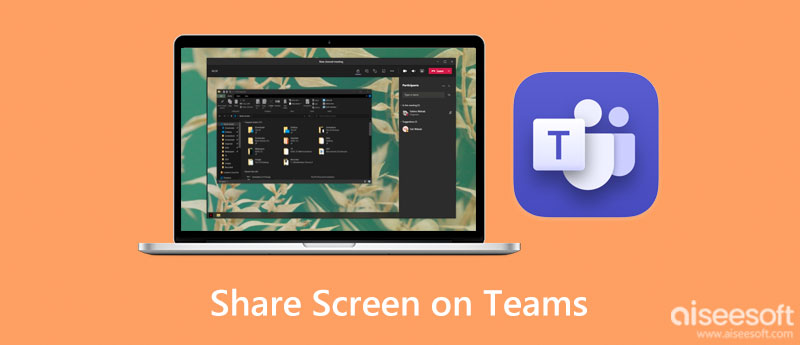
如何在官网上下载Microsoft Teams?
访问 Microsoft Teams官网,系统会自动识别你的操作系统,点击“下载 Teams”按钮即可开始下载安装包。
Teams是否可以在手机上下载?
可以。前往App Store或Google Play,搜索“Microsoft Teams”,点击下载安装即可在iOS或Android设备上使用Teams。
下载Teams需要付费吗?
下载Teams本身是免费的。个人和教育版用户可以免费使用基础功能,企业版需订阅Microsoft 365以获取完整功能。
如何选择适合自己设备的Teams版本?
Teams支持Windows、macOS、iOS、Android及网页版。官网会自动识别你的系统,也可手动选择需要的版本进行下载。
下载Teams需要哪些系统要求?
Windows需10或以上版本,macOS需10.14及以上,移动端需运行最新版系统。建议至少具备4GB内存和稳定网络连接。